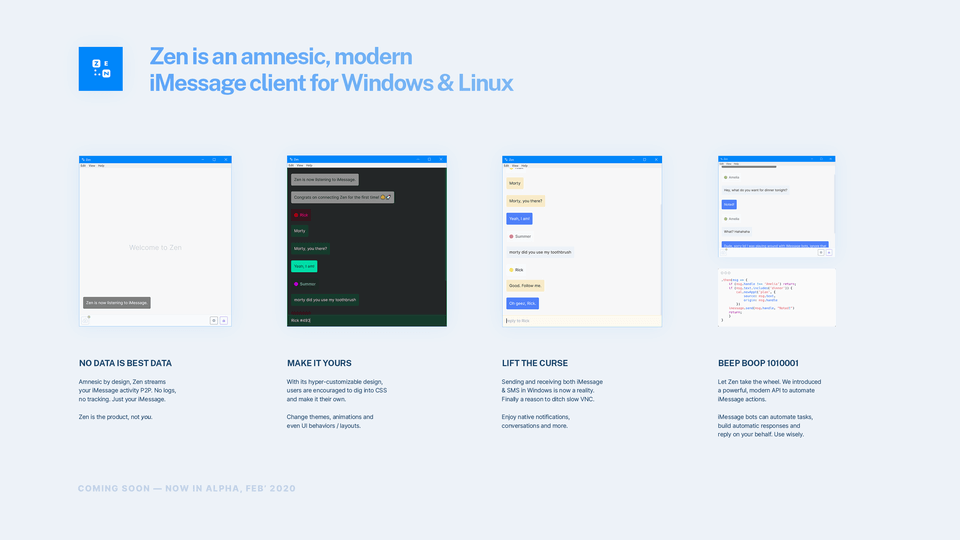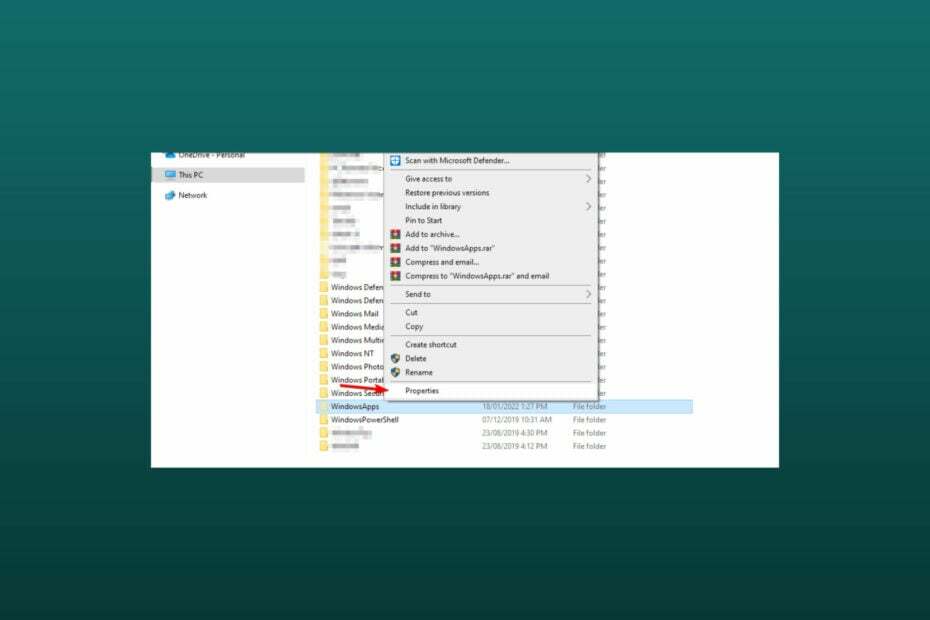אתה יכול למחוק ידנית את תיקיית WindowsApps, אך ראשית, ודא שזה בטוח לעשות זאת.
- התיקיה WindowsApps תופסת לעתים קרובות מקום רב בדיסק במחשבים.
- אתה יכול לבצע ניקוי תיקיית WindowsApps על ידי מחיקה ידנית של הקבצים הגדולים שעליה.
- ישנה גם אפשרות למחוק את כל התיקיה.
- אתה זקוק להרשאות מנהל כדי למחוק את תיקיית WindowsApps והקבצים המשויכים לה.
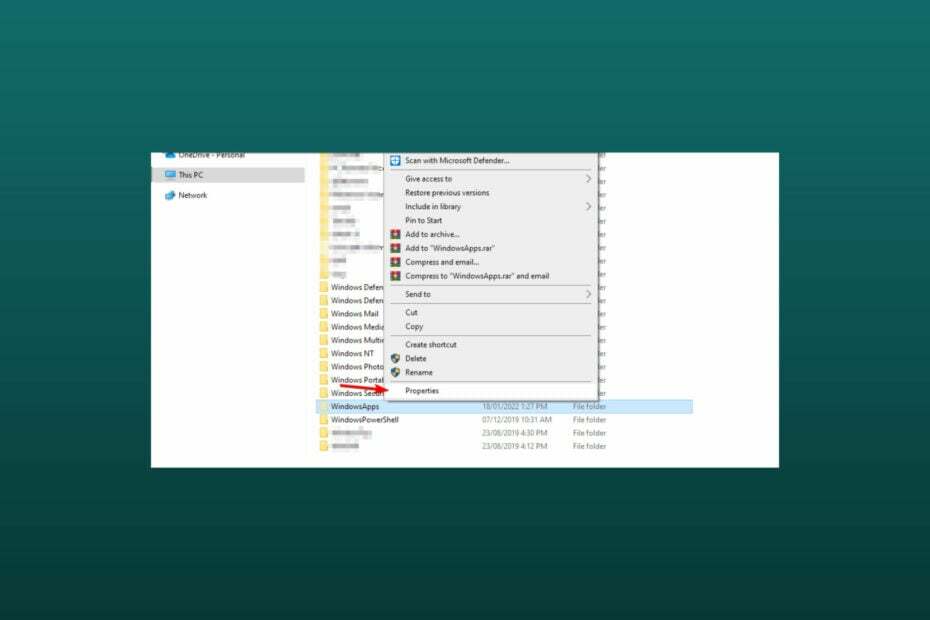
CCleaner היא אחת התוכנות המהימנות ביותר השומרת על המחשב שלך נקי ומוטב מבלי להפריע לרכיבי מערכת חיוניים. הורד אותו עכשיו ל:
- נקה את המטמון ואת העוגיות שלך לגלישה ללא רבב
- נקה שגיאות רישום והגדרות שבורות
- עבוד ושחק מהר יותר עם הפעלה מהירה יותר של מחשב
- בדוק את תקינות המחשב שלך
- עדכן מנהלי התקנים ותוכנות כדי למנוע שגיאות נפוצות
שמור על תפקוד מלא של המערכת שלך
Windows 10 היא מערכת הפעלה מורכבת מאוד עם מאות אפליקציות ותהליכים הפועלים ברקע. חלקם הגיעו מותקנים מראש, אחרים הותקנו על ידך או מי שמשתמש במחשב.
במקרים רבים, Windows שומרת על קבצים מסודרים בתיקיות מסוימות. כתוצאה מכך, יש תיקייה כמעט לכל דבר, החל מ-Windows Updates ועד ל-Windows Apps.
ה תיקיית WindowsApps ניתן למצוא ב-C:\Program Files והוא מכיל את כל היישומים והנתונים שלהם.
אבל הרבה משתמשים מתלוננים שבתיקיה הזו יש הרבה גרסאות שונות של אותה אפליקציה שתופסים הרבה שטח דיסק.
הנה איך משתמש אחד מתאר הנושא:
אני רואה הרבה גרסאות של אותה אפליקציה ב-C:\Program Files\WindowsApps. אלו אפליקציות שאפילו לא התקנתי אצלי. בסך הכל הם תופסים בערך 10GB.
מוחק אותם דרך ניקוי דיסק לא הייתה השפעה. כמו כן, הניסיון להיפטר מהם על ידי הסרת ההתקנה של האפליקציות בהגדרות Windows או ב- Powershell נכשל.
כיצד אוכל להיפטר מקבצי WindowsApps?
תהליך מחיקת הקבצים והתיקיות של WindowsApps הוא די פשוט. ראשית, תצטרך לוודא שחשבון המנהל פעיל או שיש לך את ההרשאות הדרושות למחיקת קבצים אלה.
הפתרון המומלץ על ידי משתמש אחר הוא פשוט למחוק אותם בסייר הקבצים עם זכויות מנהל.
הדרך הפשוטה ביותר היא לקחת בעלות על התיקייה. אם אתה לא יודע איך לעשות את זה, הכנו א מדריך שלב אחר שלב שיעזור לך בתהליך.
לאחר שיש לך הרשאות ניהול, סמן את התיקיות שברצונך למחוק והקש על מקש Del במכשיר שלך מקלדת לשלוח אותם לסל המיחזור או להחזיק את Shift + Del מקשים כדי למחוק אותם לצמיתות.
אתה יכול לחזור על התהליך עבור כל הקבצים והתיקיות המיותרות במחשב שלך.
כיצד למחוק את תיקיית WindowsApps
אם אתה מחפש למחוק את כל הקבצים בתיקיית WindowsApps, אתה יכול למחוק את כל התיקיה.
לשם כך, אתה צריך זכויות מנהליות כדי להפוך את לִמְחוֹק האפשרות גלויה, ואז כל מה שאתה צריך לעשות הוא ללחוץ עליה.
1. לחץ על מקשי Windows + E בו-זמנית כדי לפתוח סייר קבצים.
2. נווט לכונן המכיל את תיקיית WindowsApps.
טיפ מומחה: קשה להתמודד עם בעיות מסוימות במחשב, במיוחד כשמדובר במאגרים פגומים או קבצי Windows חסרים. אם אתה נתקל בבעיות בתיקון שגיאה, ייתכן שהמערכת שלך שבורה חלקית. אנו ממליצים להתקין את Restoro, כלי שיסרוק את המכשיר שלך ויזהה מה התקלה.
לחץ כאן כדי להוריד ולהתחיל לתקן.
3. לחץ לחיצה ימנית על התיקיה ובחר נכסים מהאפשרויות.

4. גישה אל בִּטָחוֹן לשונית ולאחר מכן לחץ על מִתקַדֵם.
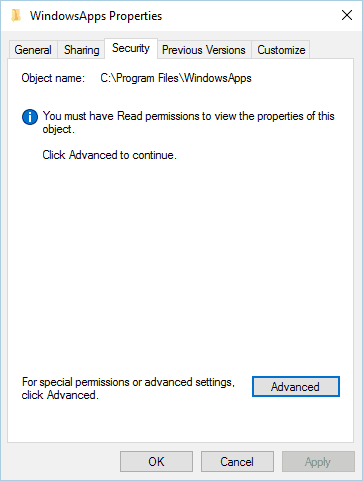
5. הקש על שינוי לַחְצָן.
6. בתפריט שנפתח, הקלד את שם חשבון הניהול שלך או את האימייל המשויך אליו. לאחר מכן, לחץ על בדוק שמות ולחץ בסדר.

7. בדוק את ה החלף בעלים על מיכלי משנה וחפצים תיבה ולאחר מכן לחץ להגיש מועמדות ו בסדר כדי להחיל את השינויים.
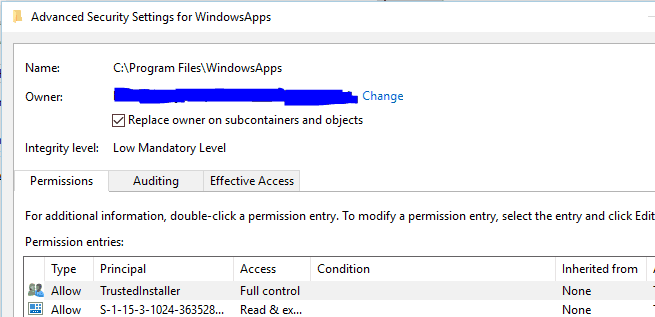
7. חזור אל בִּטָחוֹן לשונית, ב- מִתקַדֵם סעיף, ולחץ על שנה הרשאות.
8. לחץ על לְהוֹסִיף, לאחר מכן לחץ על בחר מנהל.
9. הקלד את שם החשבון שלך או את כתובת הדוא"ל המשויכת אליו פעם נוספת, ולאחר מכן אמת את השינויים על ידי לחיצה על בסדר.
10. עבור אל הרשאות בסיסיות סעיף ובדוק את שליטה מלאה אוֹפְּצִיָה.
11. נְקִישָׁה בסדר ו להגיש מועמדות כדי לשמור את השינויים, ואז סגור את נכסים חַלוֹן.
12. כעת אתה יכול ללחוץ לחיצה ימנית על תיקיית WindowsApps ו- לִמְחוֹק האפשרות תהיה גלויה. לחץ על זה.
- כיצד למחוק תיקיות ריקות ב- Windows 10/11
- כיצד להשתמש במחשב שלך כנתב Wi-Fi בכמה שלבים פשוטים
- כיצד לתקן שגיאת Checksum בקובץ המוצפן ב- WinRAR
האם זה בטוח למחוק את תיקיית Windowsapps?
המשך בזהירות. מחק רק את הקבצים והתיקיות שאתה בטוח ב-100% שאינם בשימושך או כל משתמש אחר או שאינם נחוצים כדי שתוכניות אחרות יפעלו כראוי.
המשך עם השלבים שלמעלה רק לאחר שקבעת שבטוח למחוק את התיקיה ללא כל השלכה. אבל מה אם אתה לא יכול? אל תדאג, סיפקנו אותך.
הנה מה שאתה צריך לעשות אם אתה אין אפשרות למחוק קבצים, תיקיות או סמלים גם ב-Windows 10 וגם ב-Windows 11.
לאחר מכן, המחשב האישי שלך צריך להיות נקי ואמור להיות לך הרבה יותר שטח דיסק פנוי.
אם יש לך שאלות או הצעות נוספות, אל תהסס להשאיר אותן בסעיף ההערות למטה ואנו נדאג לבדוק אותן.
 עדיין יש בעיות?תקן אותם עם הכלי הזה:
עדיין יש בעיות?תקן אותם עם הכלי הזה:
- הורד את כלי תיקון המחשב הזה מדורג נהדר ב-TrustPilot.com (ההורדה מתחילה בעמוד זה).
- נְקִישָׁה התחל סריקה כדי למצוא בעיות של Windows שעלולות לגרום לבעיות במחשב.
- נְקִישָׁה תקן הכל כדי לתקן בעיות עם טכנולוגיות פטנט (הנחה בלעדית לקוראים שלנו).
Restoro הורד על ידי 0 הקוראים החודש.